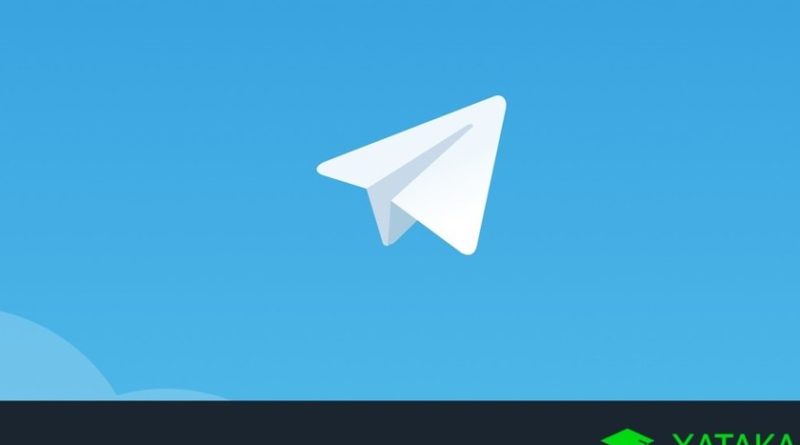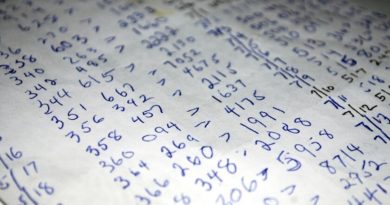Si estás empezando con Telegram, este es el mejor truco inicial: quitar las notificaciones de cuando un contacto se une

Vamos a explicarte cómo quitar las notificaciones de cuando un contacto se une a Telegram, esas que te avisan automáticamente si alguien que conoces se une a la aplicación de mensajería. Resulta que hay una opción concreta que sirve para poder desconectar esto, por lo que el primer paso será enseñarte cómo hacerlo.
Pero hay veces en las que esto no es suficiente, y por algún fallo de la aplicación te siguen apareciendo todos esos mensajes. En ese caso, te vamos a dar otros consejos para intentar que dejen de salirte de una vez estas notificaciones una vez hayas desactivado la opción.
Desactiva las notificaciones de contacto que se une
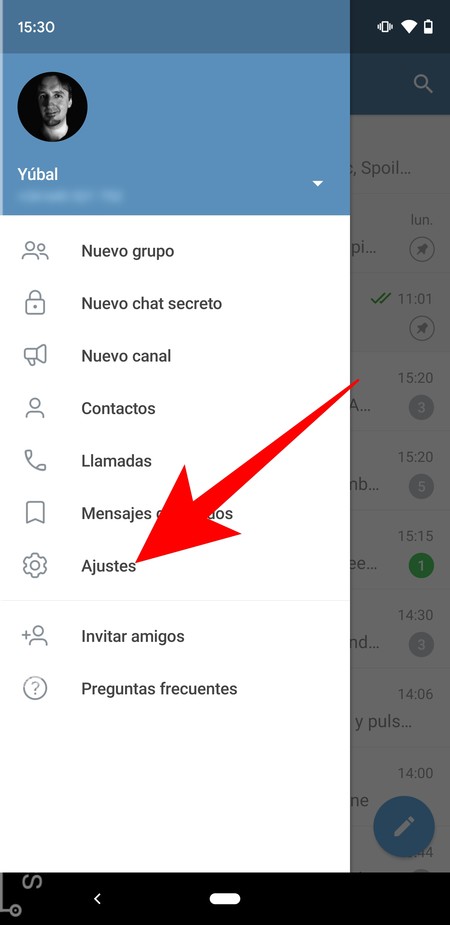
Para desactivar la opción que te lanza notificaciones cada vez que que se une un nuevo contacto, abre el menú lateral de Telegram. Una vez en él, pulsa en el botón de Ajustes para entrar en la configuración de la aplicación.
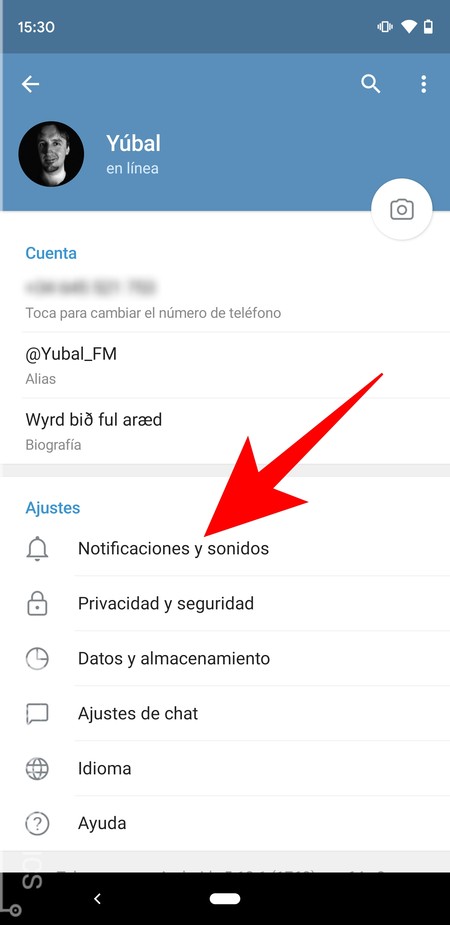
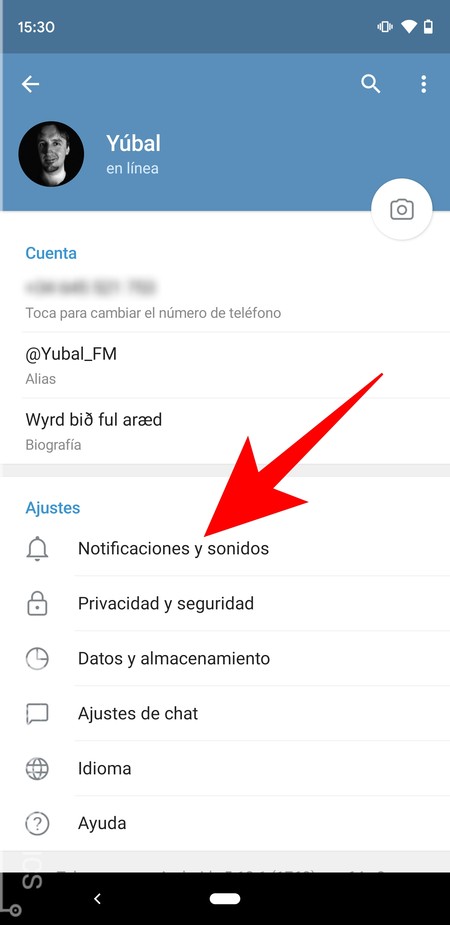
Una vez dentro de los ajustes verás diferentes opciones para especificar qué tipo de cambios quieres realizar en Telegram. En esta pantalla, pulsa sobre la opción de Notificaciones y sonidos que te aparecerá en primer lugar.
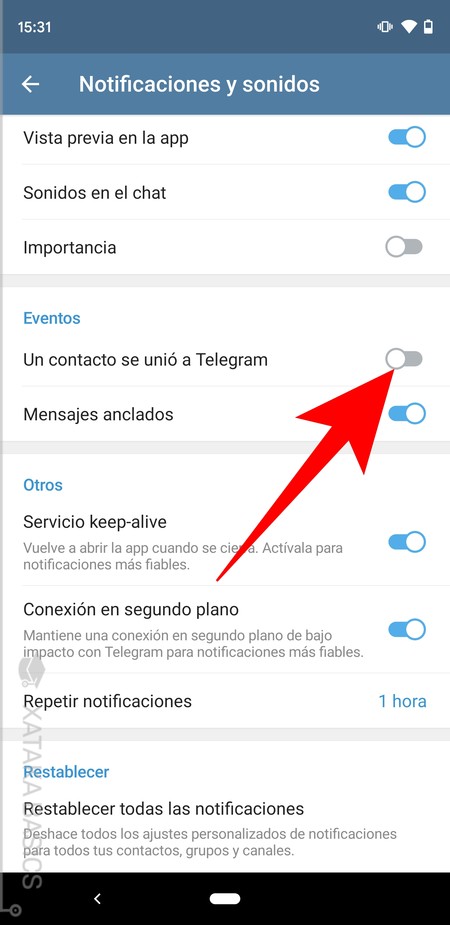
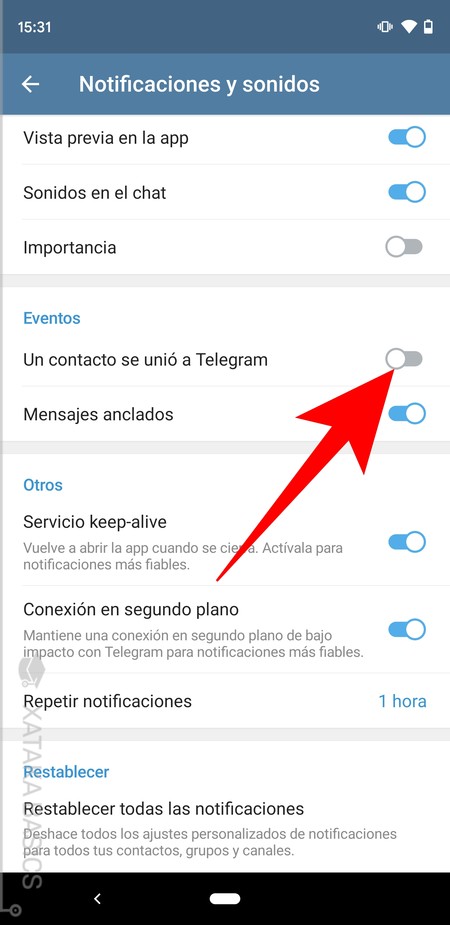
Ahora, dentro de las opciones de Notificaciones y sonido, sólo te queda buscar y desactivar la opción de Un contacto se unió a Telegram que te aparecerá en el apartado de Eventos. Por lo general, el ajuste debería sincronizarse en todos los dispositivos, pero por si acaso verifica que esta opción esté desactivada en todos los dispositivos donde uses Telegram, tanto en otros móviles como en tu ordenador.
Cierra sesión en los dispositivos que no uses
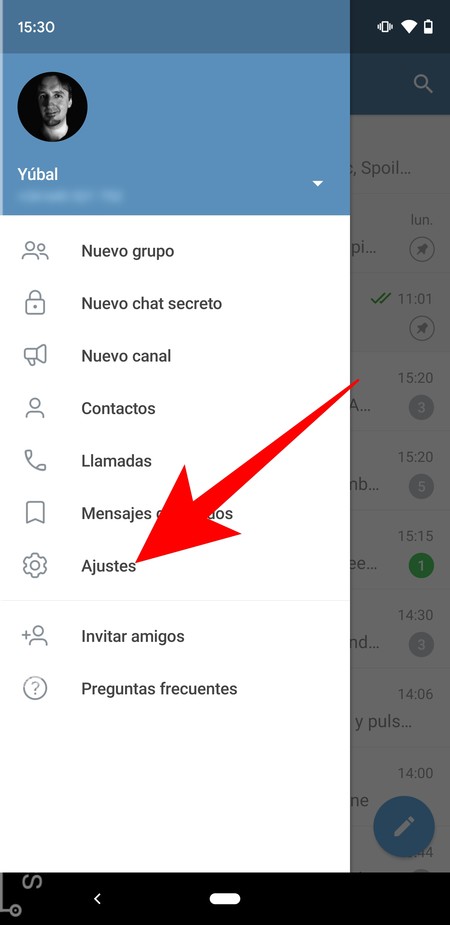
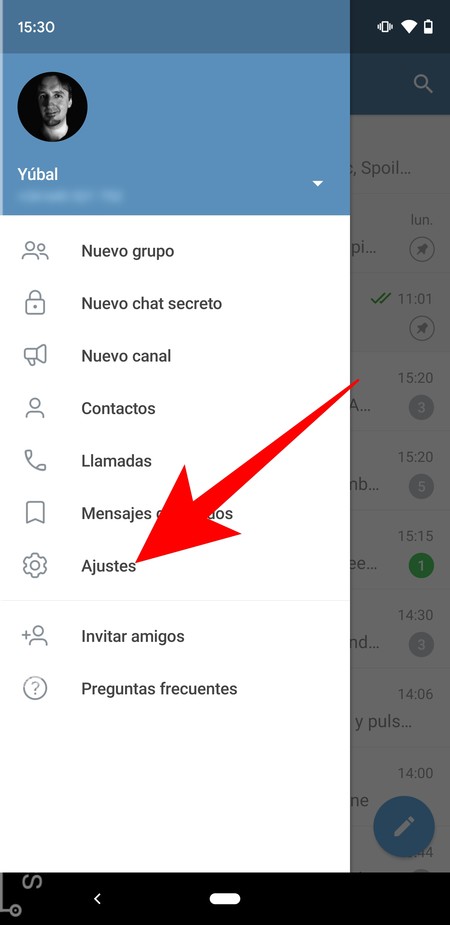
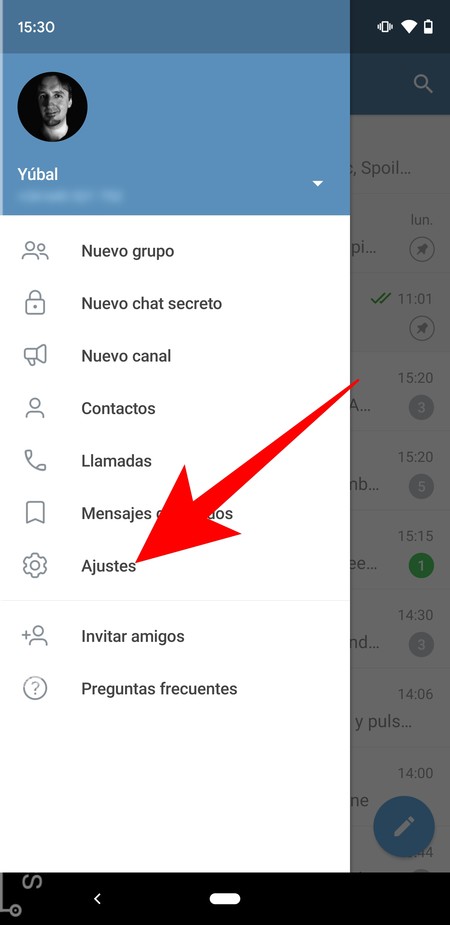
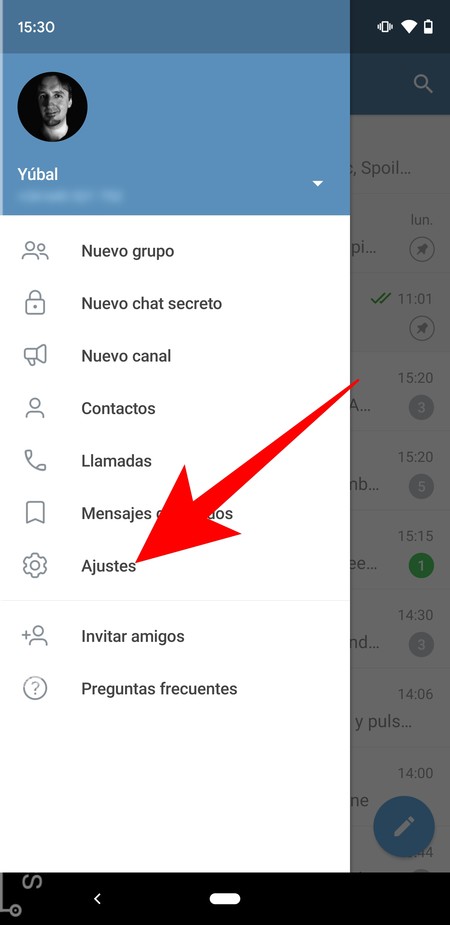
Como te hemos dicho, aunque por lo general la opción debería sincronizarse en todos los dispositivos, puede que no lo haga. En ese caso, otra cosa que puedes probar es desvincular Telegram de los dispositivos que hayas dejado de usar y cuyas sesiones hayan quedado iniciadas. Para ello, abre el menú lateral de Telegram. Una vez en él, pulsa en el botón de Ajustes para entrar en la configuración de la aplicación.
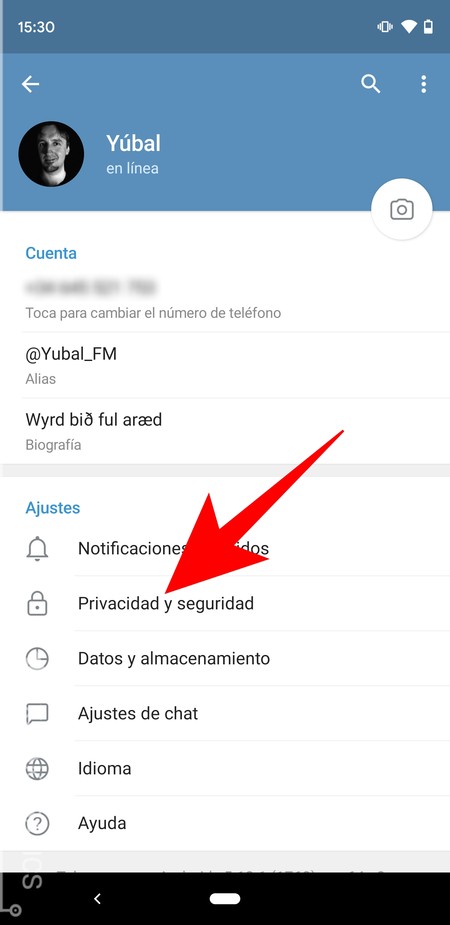
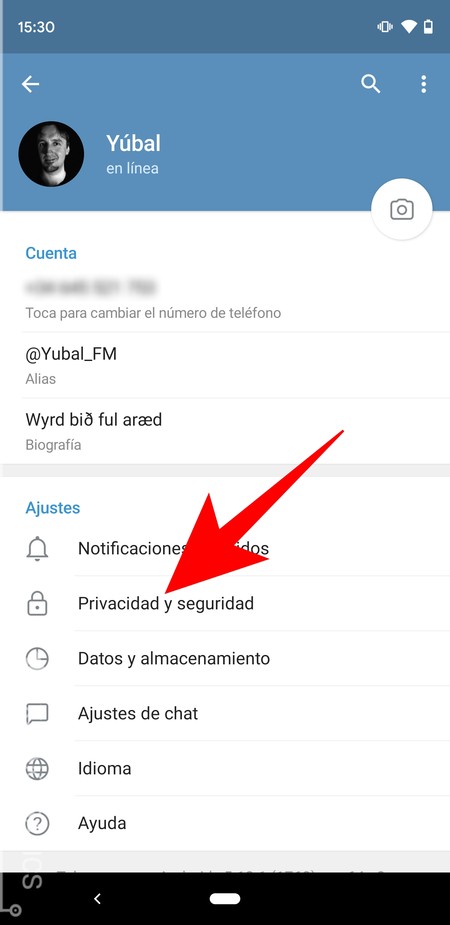
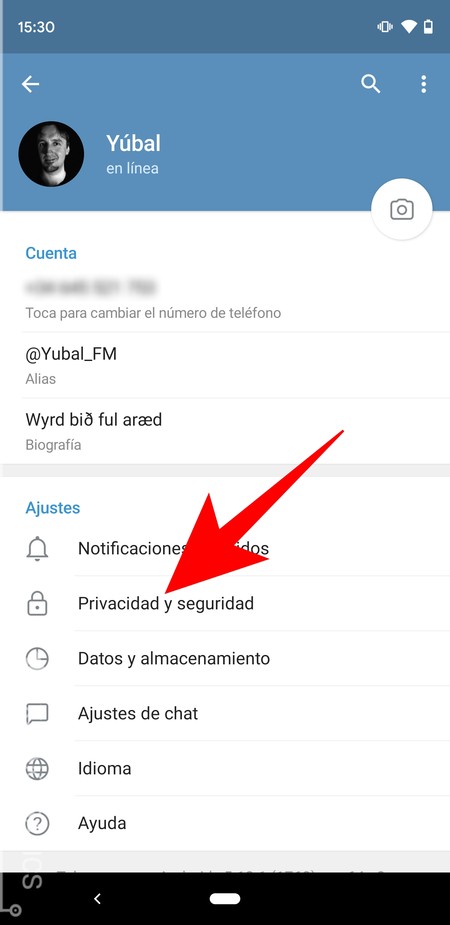
Una vez dentro de los ajustes verás diferentes opciones para especificar qué tipo de cambios quieres realizar en Telegram. En esta pantalla, pulsa sobre la opción de Privacidad y seguridad que te aparecerá en segundo lugar.
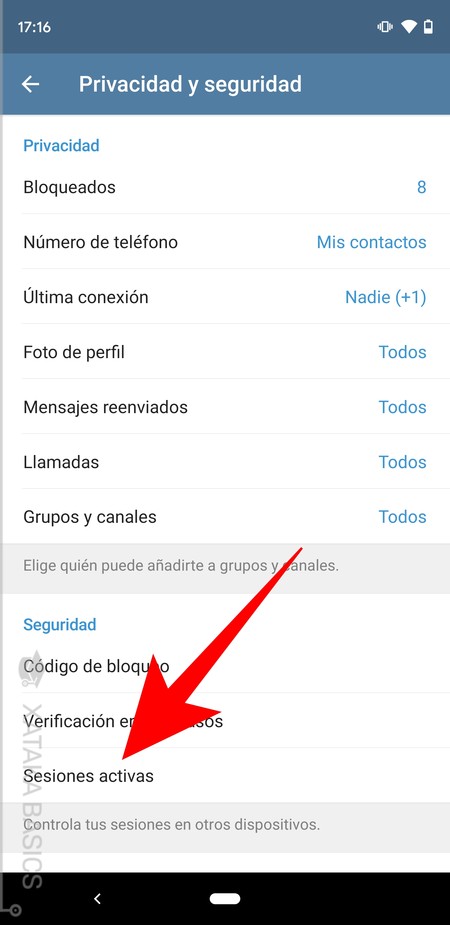
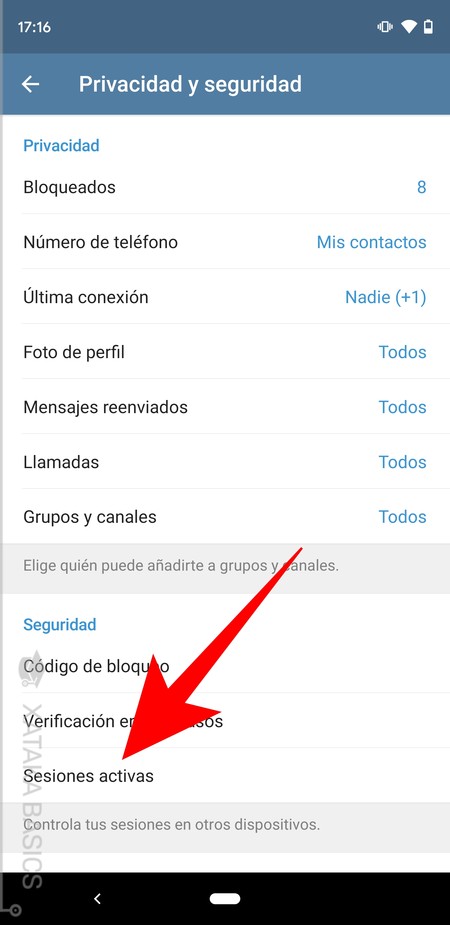
Dentro de las opciones de Privacidad y seguridad, ahora baja hasta el apartado Seguridad. En él, ahora pulsa en la opción de Sesiones activas para ir al índice en el que te aparecen todos los dispositivos donde has iniciado sesión.
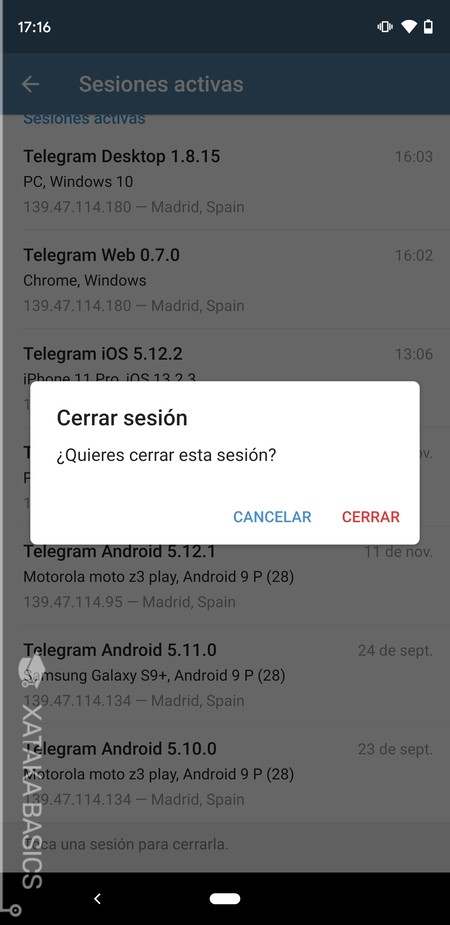
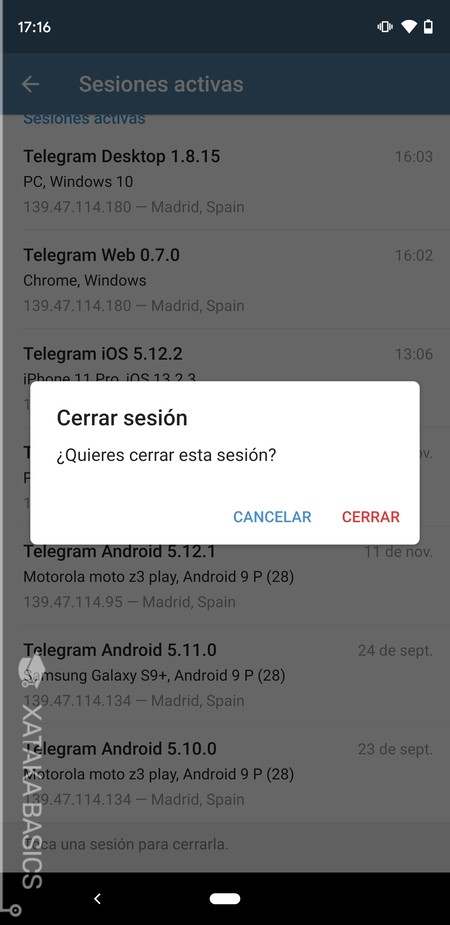
En esta lista te aparecerán todos los dispositivos que has tenido y donde no cerraste sesión, por lo que verás incluso móviles que ya no aparecen. Lo que te queda por hacer aquí es ir cerrando la sesión de todos los dispositivos donde ya no uses Telegram, dejando sólo esos que tienes activos y donde hayas verificado que quitaste la opción de notificar cuando un contacto se une a Telegram.
Desincroniza y borra tus contactos de Telegram
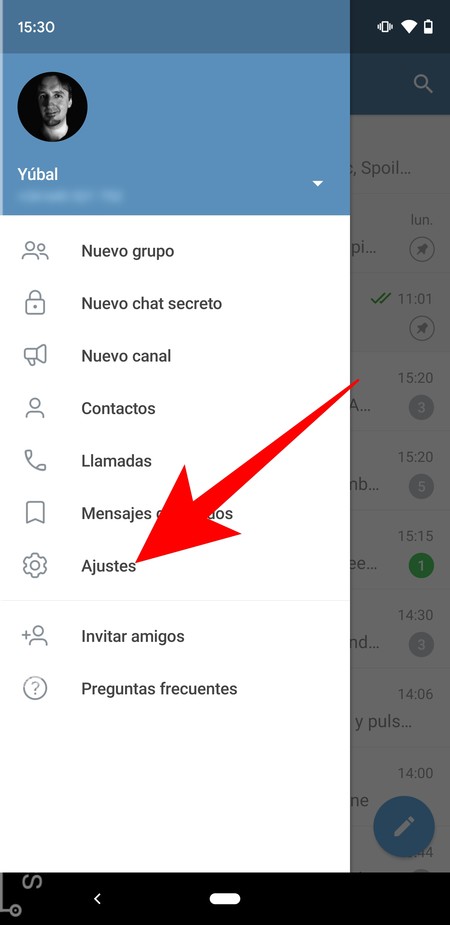
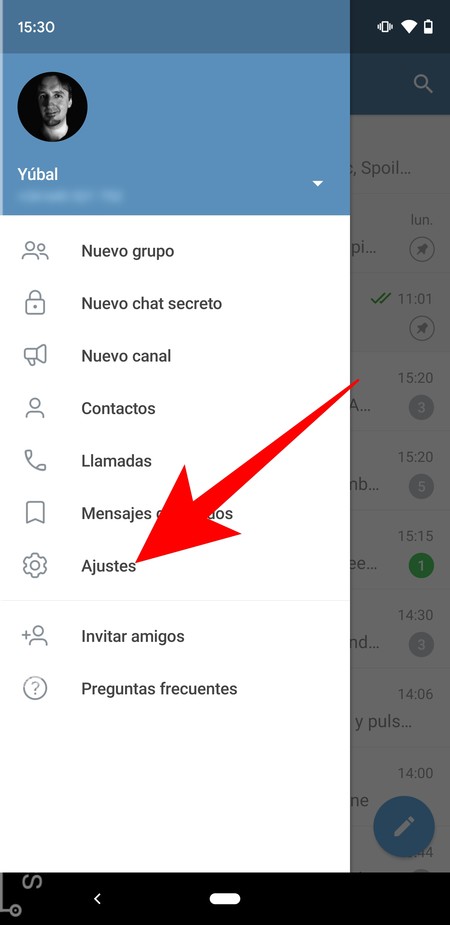
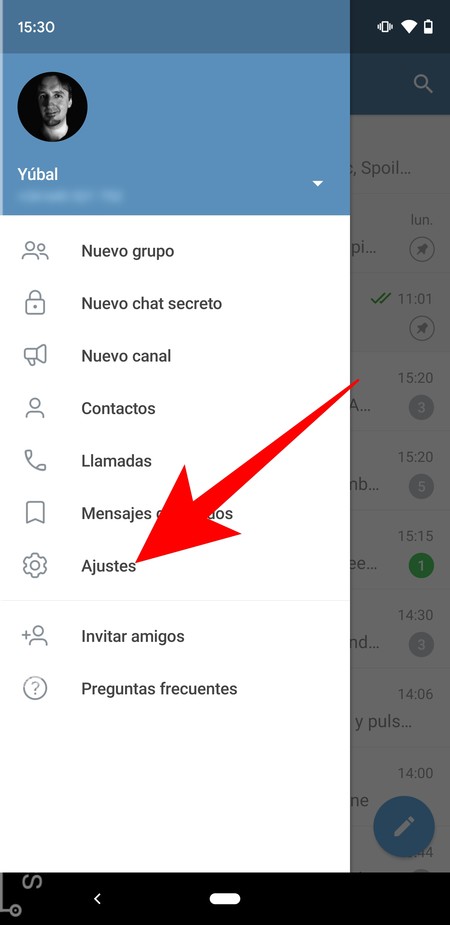
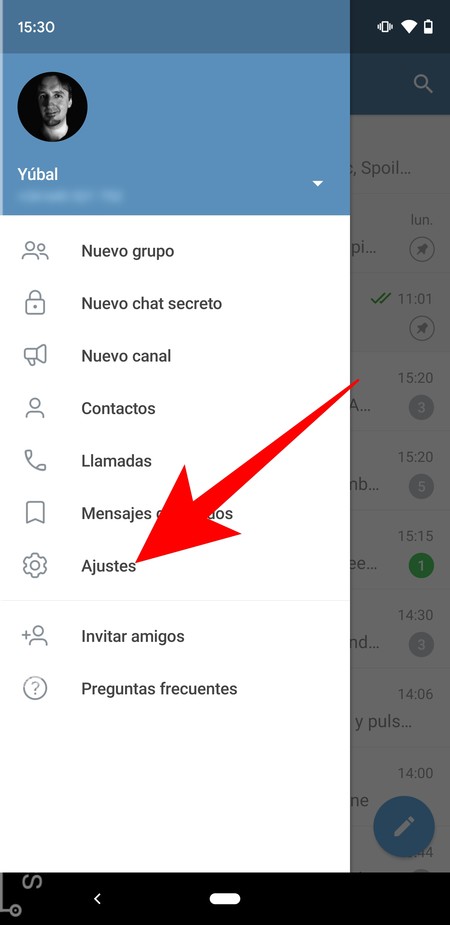
Y otra opción es directamente dejar de darle a Telegram acceso a tus contactos, para que así no haya manera de que te notifique cuando uno de ellos se una. Eso sí, si decides hacerlo puedes perder funciones como la de encontrar las cuentas de los contactos que tengas en tu móvil. Si te decides, abre el menú lateral de Telegram. Una vez en él, pulsa en el botón de Ajustes para entrar en la configuración de la aplicación.
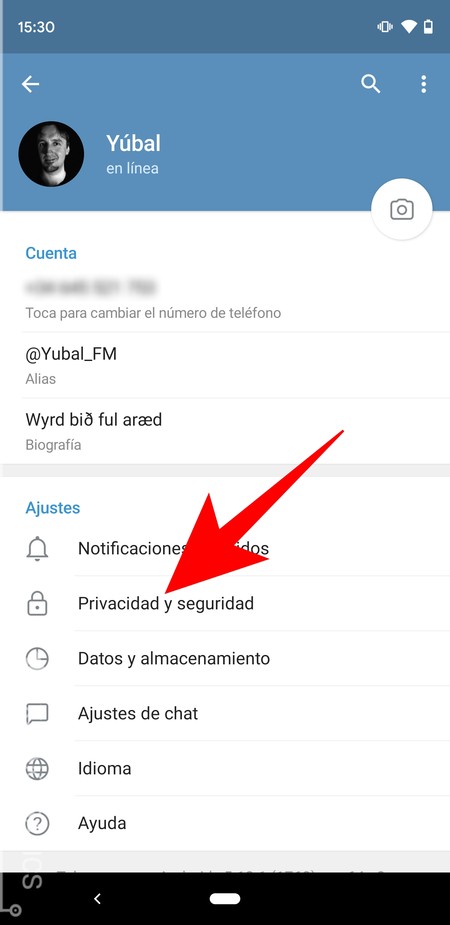
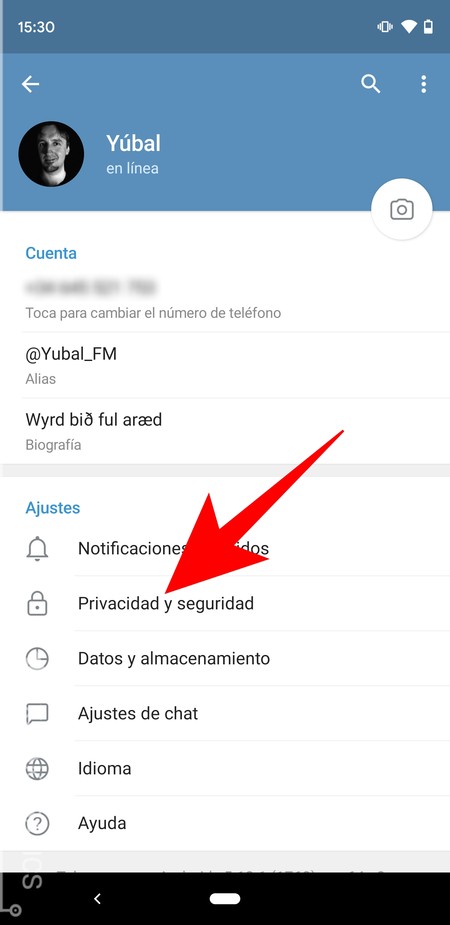
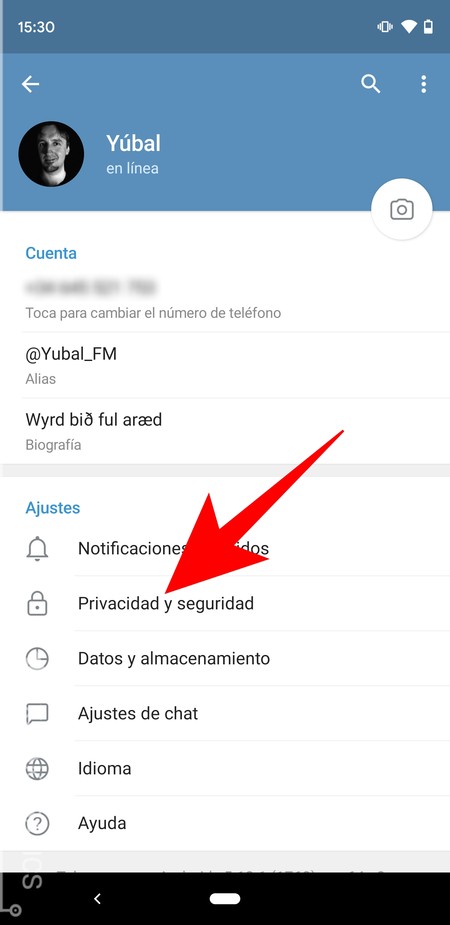
Una vez dentro de los ajustes verás diferentes opciones para especificar qué tipo de cambios quieres realizar en Telegram. En esta pantalla, pulsa sobre la opción de Privacidad y seguridad que te aparecerá en segundo lugar.
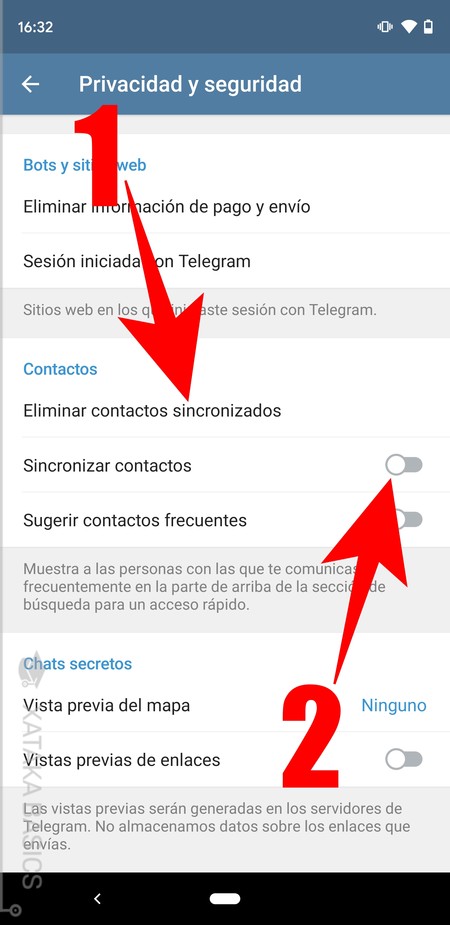
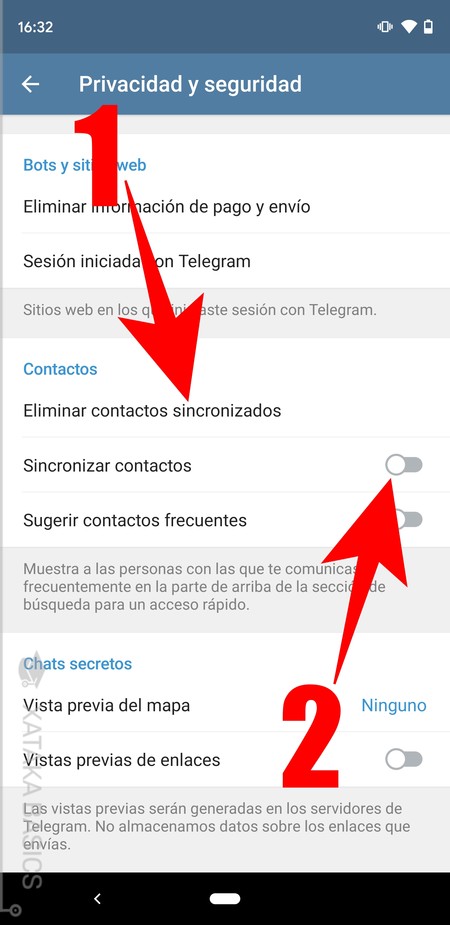
Una vez dentro de las opciones de Privacidad y seguridad, baja hasta el apartado de Contactos. Ahí puedes hacer dos cosas, como pulsar en la opción de Eliminar contactos sincronizados y desactivar la de Sincronizar contactos. A poder ser con el orden inverso, primero desincronizar y luego eliminar los que haya. Eso sí, recuerda que puede hacer que Telegram empiece a funcionar bastante peor.
–
La noticia
Si estás empezando con Telegram, este es el mejor truco inicial: quitar las notificaciones de cuando un contacto se une
fue publicada originalmente en
Xataka
por
Yúbal Fernández
.